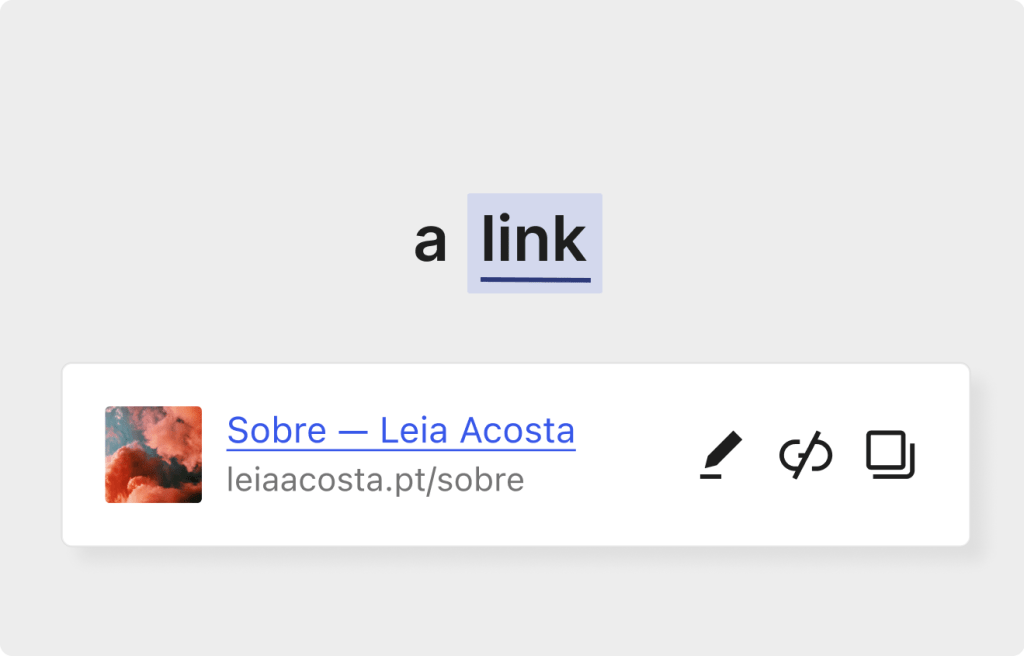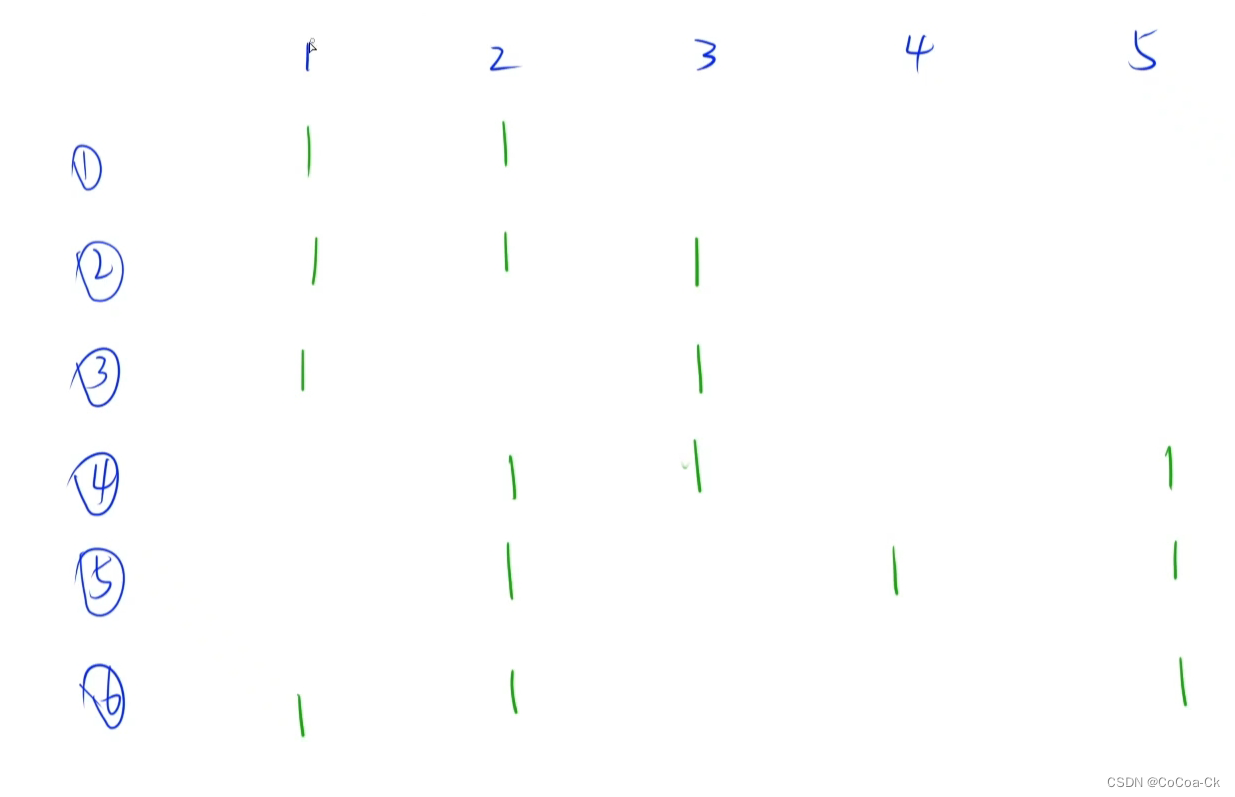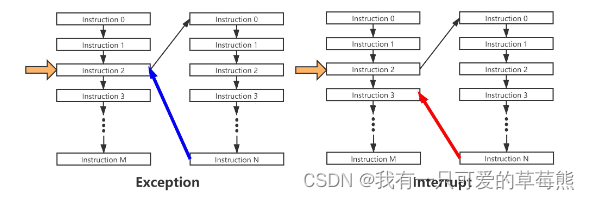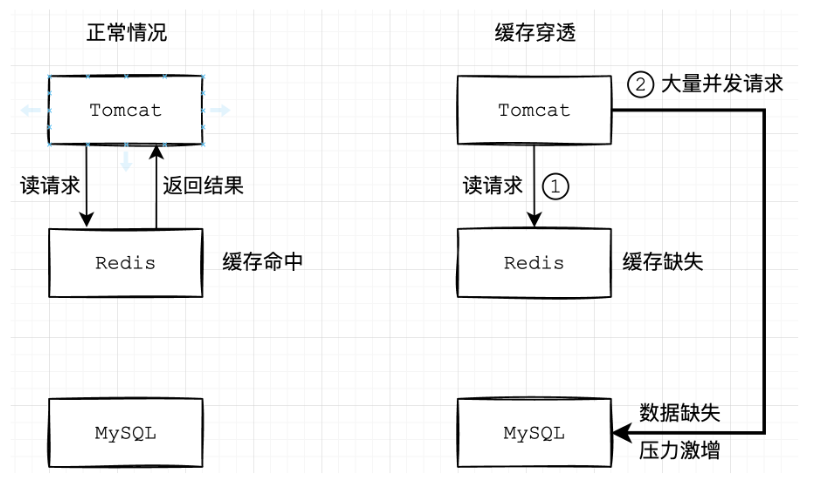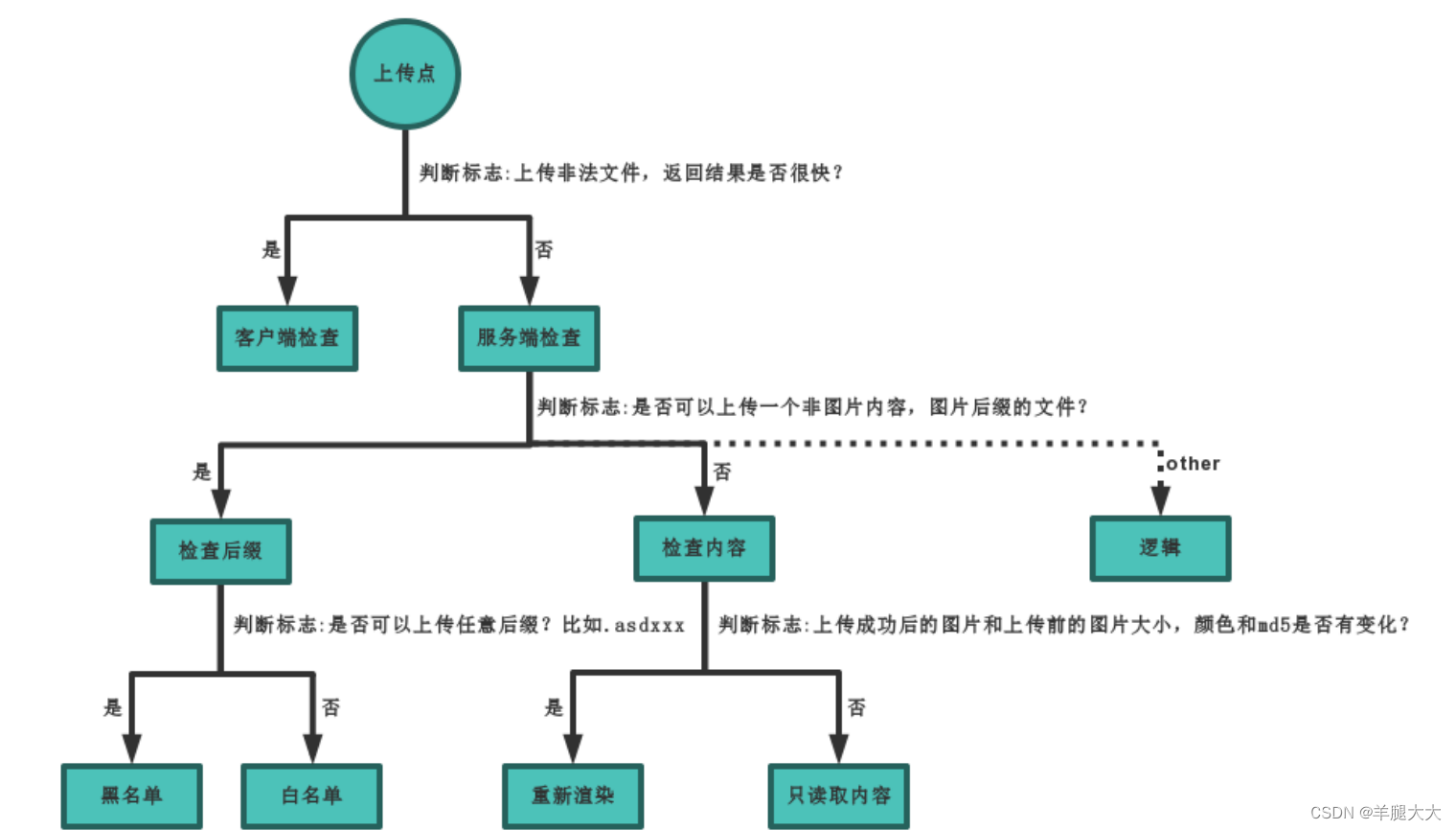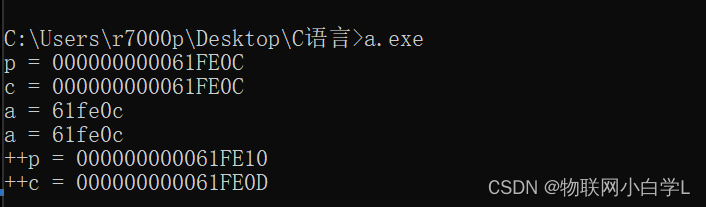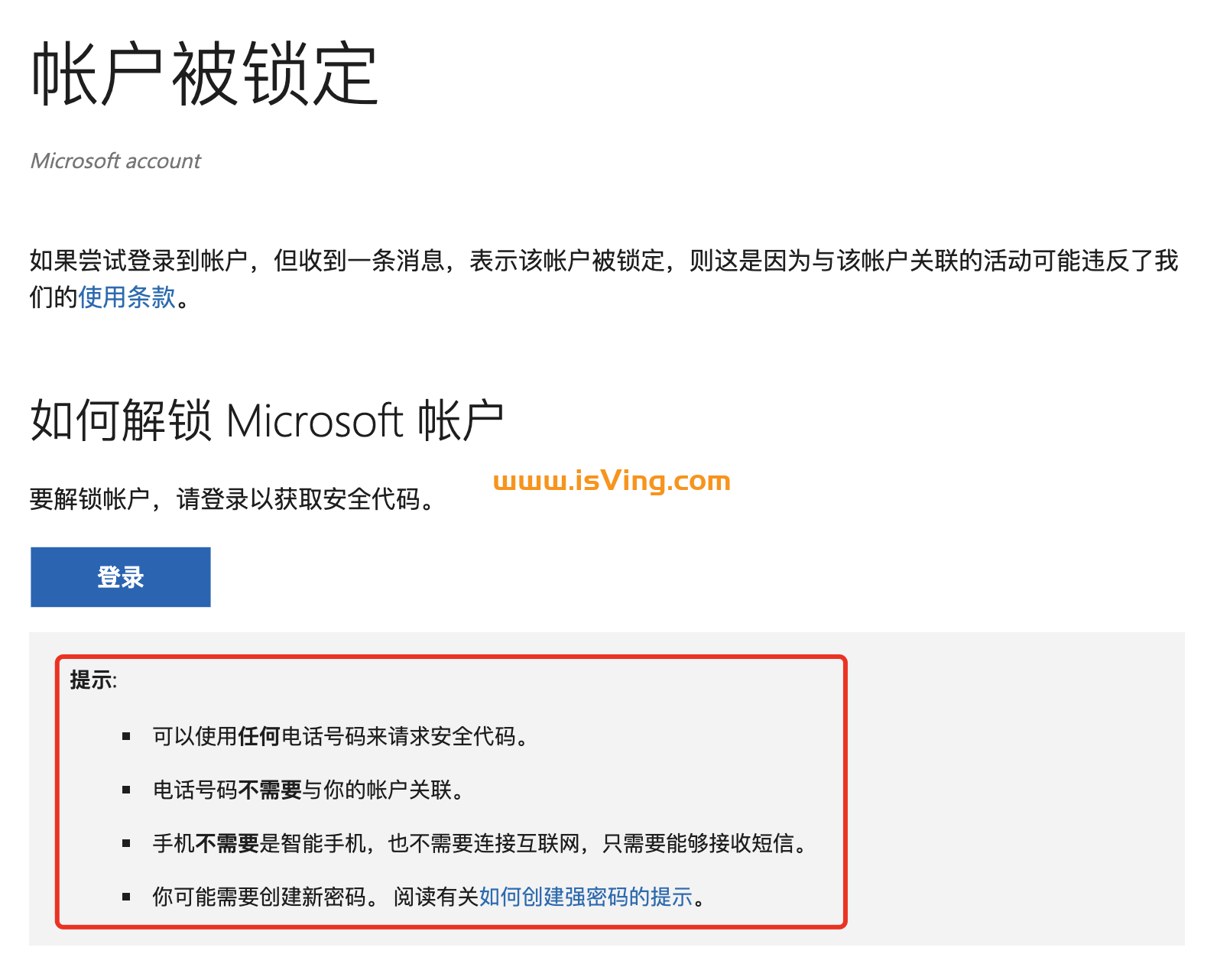HelloWorld!全宇宙码农的第一个(行)程序(代码)。
1、创建项目
打开idea,新建一个maven项目。
1)选择项目sdk(本例是1.8)
2)输入GroupId(com.域名,如:com.seraph)
3)输入AftifactId(本例:spring-boot-01-helloworld)
4)输入Version(默认的可以不修改)
5)输入项目名称(本例:spring-boot-01-helloworld)
6)选择项目储存位置
项目创建完成,进入idea界面,右下角有提示:maven项目需要导入。点击“Enable Auto-Import”(允许自动导入)。
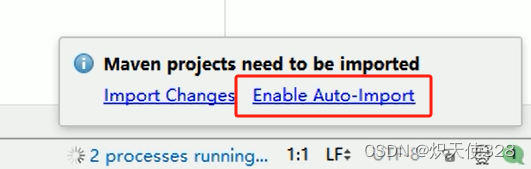
打开左侧项目管理器

2、导入依赖
默认打开的文件是pom.xml,添加依赖,如下:
<!--添加依赖-->
<parent>
<groupId>org.springframework.boot</groupId>
<artifactId>spring-boot-starter-parent</artifactId>
<version>1.5.9.RELEASE</version>
</parent>
<dependencies>
<dependency>
<groupId>org.springframework.boot</groupId>
<artifactId>spring-boot-starter-web</artifactId>
</dependency>
</dependencies>
<!--打包插件,将应用打包成一个可执行的jar包,目标服务器上不需要安装tomcat环境-->
<build>
<plugins>
<plugin>
<groupId>org.springframework.boot</groupId>
<artifactId>spring-boot-maven-plugin</artifactId>
</plugin>
</plugins>
</build>3、编写主程序
编写主程序用以启动Spring boot 应用
项目管理器的java文件夹上右击,新建一个类


Name:“com.seraph.HelloWorldMainApplication”
“com.seraph”是包名,会自动新建一个名称为“com.seraph”目录,并在这个目录中创建一个名为“HelloWorldMainApplication”的文件。
打开刚才新建的文件,默认如下:
package com.seraph;
public class HelloWorldMainApplication {
}
编辑代码如下,并保存:
package com.seraph;
import org.springframework.boot.SpringApplication;
import org.springframework.boot.autoconfigure.SpringBootApplication;
// 标注主程序类
@SpringBootApplication
public class HelloWorldMainApplication {
// main 方法是程序的入口点。它定义了程序启动时的行为。
public static void main(String[] args){
// 启动Spring应用
SpringApplication.run(HelloWorldMainApplication.class,args);
}
}
4、编写业务逻辑
如:Controller、Service等
在com.seraph包上右击,新建一个类文件,如下:

Name:“controller.HelloController”
“controller”是包名,会在“com.seraph”下自动新建一个名称为“com.seraph”目录,并在这个目录中创建一个名为“HelloController”的文件。
编辑代码如下,并保存:
package com.seraph.controller;
import org.springframework.boot.SpringBootVersion;
import org.springframework.core.SpringVersion;
import org.springframework.stereotype.Controller;
import org.springframework.web.bind.annotation.RequestMapping;
import org.springframework.web.bind.annotation.ResponseBody;
// 这个类会被 Spring 框架识别为一个控制器,并且 Spring 会自动处理与这个类相关的 HTTP 请求。
// @Controller 注解通常与 @RequestMapping 注解一起使用,用于映射 HTTP 请求到特定的控制器方法。
@Controller
public class HelloController {
// 将返回结果输出给浏览器
// @ResponseBody 注解是一个用于标记方法返回值的注解。当一个方法被标记为 @ResponseBody 时,
// Spring 框架会将其返回值转换为 HTTP 响应体(response body),并将其发送回客户端。
@ResponseBody
// 接收浏览器的 hello请求
// @RequestMapping 注解是一个用于映射 HTTP 请求到特定处理方法的注解。
// 这个注解通常用于控制器类中的方法上,以指定哪些 HTTP 请求应该被该方法处理。
//@RequestMapping 注解可以接受多种参数,包括请求的路径、HTTP 方法(如 GET、POST、PUT、DELETE 等)、
// 请求的参数、请求的头部信息等。通过这些参数,您可以定义请求映射的详细规则。
@RequestMapping("/hello")
public String hello(){
return "Hello world!"+"<br>"+ SpringBootVersion.getVersion()+"<br>"+ SpringVersion.getVersion();
}
}
5、测试运行
主程序文件上如图操作,或使用快捷键 ctrl+shift+F10

或右上角如图操作

控制台输出结果如下:

最后一行提示如所示: Started HelloWorldMainApplication in 2.302 seconds (JVM running for 4.415) 即表示成功。
打开localhost:8080/hello,返回结果如下:

这是因为我们在处理业务逻辑时返回的内容为:
"Hello world!"+"<br>"+ SpringBootVersion.getVersion()+"<br>"+ SpringVersion.getVersion();
所以在浏览器中显示内容为:Hello world + springboot版本号 + spring 版本号
6、打包发布
将刚才的内容打成一个可执行的jar包,即服务器上不需要tomcat环境也能正常使用。
操作如下:(因为前面在pom中已经添加了构建所需的依赖,直接进行操作即可)
1)idea窗口左下角点击

2)窗口右边显示侧边工作栏(前后对比如图)


3)打包
项目名称 》lifecycle 》package,双击或右击选择“Run maven Build”

看到如下提示(反色部分)即表示打包成功

4)测试运行
如图操作,复制路径

右上角或左下角,停止运行

打开cmd,输入java -jar D:\wj\spring-boot-01-helloworld\target\spring-boot-01-helloworld-1.0-SNAPSHOT.jar,回车
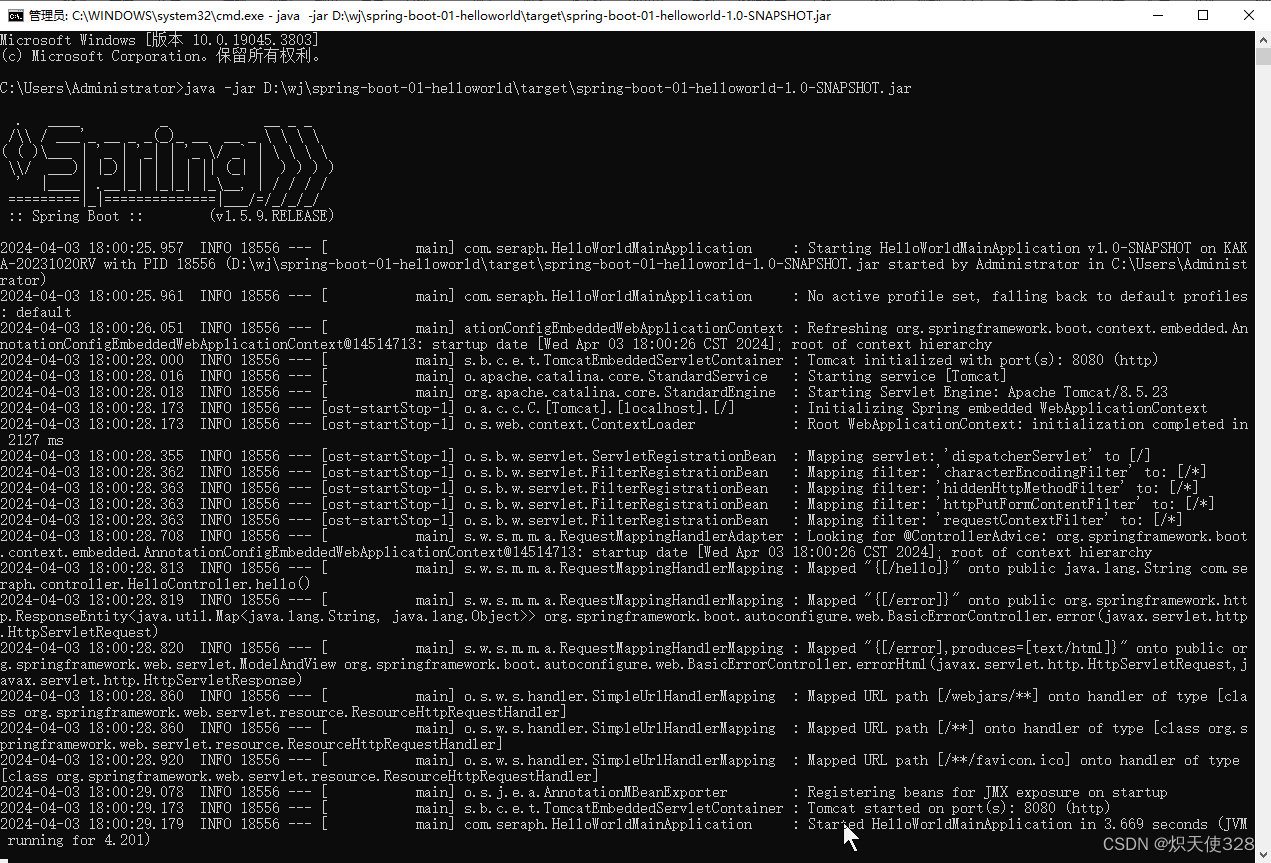
如图提示即表示成功,访问 http://localhost:8080/hello ,浏览器输出结果同前。
Hello SpringBoot!